ども!タゴちゃんです!
それでは今日も動画編集をやっていきましょう!

今日は、前回記事でやった「インクトランジション」とは別の、1画像のような、背景は残して映像を消していく「インクトランジション」をやっていこうと思います。

というのも、ある日インク素材を探していると、2画像左上のようなインク素材が見つかりました。
背景的にフィーリングでスケッチブック(「V1」に素材を挿入)にして、消したい素材をタイムライン上の「V2」へ、インク素材を「V3」へ挿入し、

今回は2秒後から筆のようなインクで消していくので、3画像タイムラインのように「V2」の消す映像は最初から、「V3」のインク素材は2秒後から挿入し、
「V2」「V3」の素材の位置と大きさを同じにしておきます。
(「V3」のインク素材の真下に同じ大きさで「V2」映像素材があります。)
インク素材に「ビデオエフェクト」→「キーイング」→「ルミナンスキー」を適用させます。

ルミナンスキーは前記過去記事でもあるように色の濃い部分を透明にして、タイムラインの一つ下の素材を見えるようにするものですので4画像のようになりました。

インク部分は今回真っ白なので「V2」の素材は全く透けることはなかったのですが、今度はスケッチブックの色が少しクスんだ白色なので5画像のように違和感がありますね。ということでこのインクの白色をスケッチブック色にしていきます。

まずプロジェクトパネルでショートカット「Command+N」により「新規シーケンス」を作成、ダブルクリックによりタイムラインに6画像矢印のようにもう一つシーケンスが表示されました。
(シーケンス作成時点でタイムラインに表示されていたらダブルクリックは必要なし)

「シーケンス2」を開き、「V1」にはスケッチブック、「V2」には先程までと同じ大きさのインク素材をそれぞれ7画像のように挿入。
(「シーケンス1」からタイムライン上の素材をコピペでいけます)

エフェクトパネルから「ビデオエフェクト」→「キーイング」→「ultraキー」をインク素材に適用します。そしてエフェクトコントロール内の「ultraキー」でインク白色部分をスケッチブック部分と合成します(「ultraキー」での合成は下記過去記事参照)。
そしてエフェクトコントロール内「マットの生成」の「透明度」を100%にしてやると
8画像のような黒部分をスケッチブック色が塗りつぶす映像に仕上がりました。

次にスケッチブック素材に対してエフェクトパネルの「ビデオエフェクト」→「トランスフォーム」→「クロップ」を適用、エフェクトコントロール内で上下左右の値をいじり、9画像のようにインク素材のみが映るようにし、一旦このシーケンスを書き出します。

先程書き出した映像素材(新インク素材とする)を最初のシーケンスの旧インク素材のところに挿入、するとスケッチブック色に消えていくような映像になるので、
先ほどと同様に「ルミナンスキー」を使用して黒を透けさせてあげたところ、スケッチブック色が若干クスんでいるので、
くすみの少しの黒部分も「ルミナンスキー」に反応してしまい、10画像のように「V2」の映像がうっすら映っちゃいました。

ということで今回は「ルミナンスキー」ではなく「カラーキー」を使用します。
先程の「ルミナンスキー」は削除して、エフェクトパネルから「ビデオエフェクト」→「キーイング」→「カラーキー」を選択、新インク素材に適用させます。
そしてエフェクトコントロール内で「カラーキー」内の「キーカラー」のスポイドをクリックしてモニター上の黒部分を適用、
次に「カラー許容度」の値を「0→1」にすると、11画像のようにしっかりと黒部分のみが「V2」素材を映していますね。

ただ端の方が黒く四角いふちのようなものができてしまっているので、新インク素材の「スケール」を1だけあげて、エフェクトの「クロップ」を適用、
端の方を少しだけ削ってあげると、12画像のように綺麗にインクで消すことが出来ました!
ということで今回はこれで終わりたいと思います。
ご購読ありがとうございました!またねん!
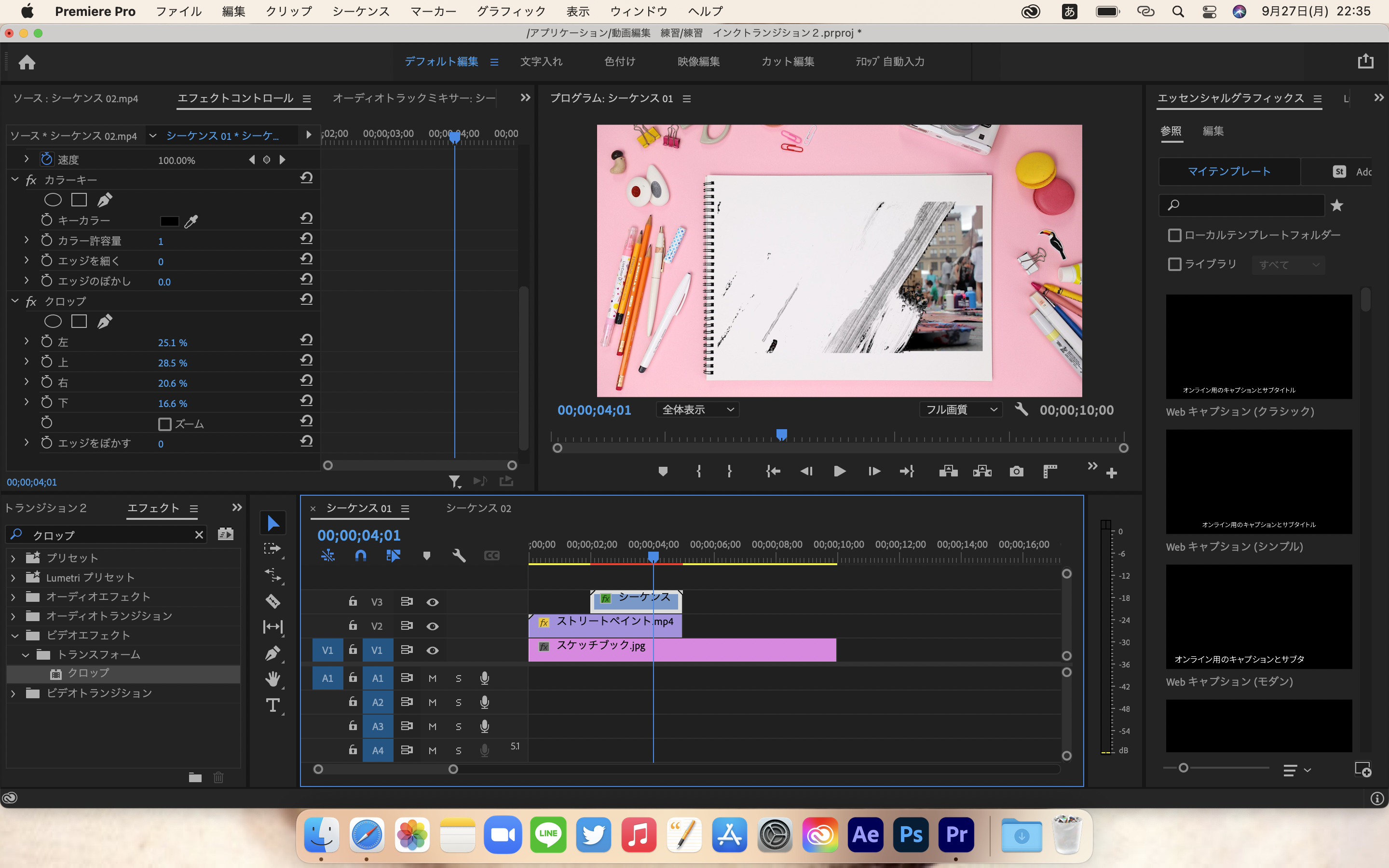
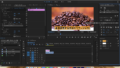
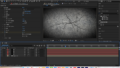
コメント